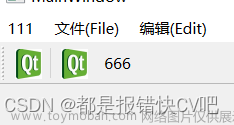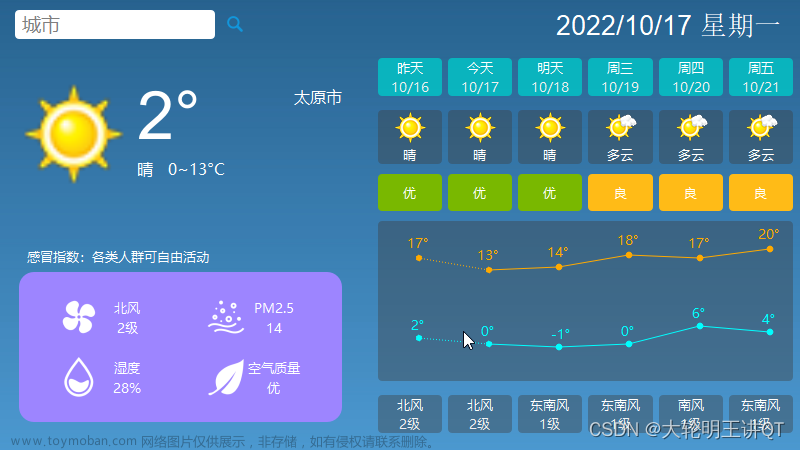在实际项目中,弹出消息框是一个很常见的操作,包含错误信息提示、警告信息提示、关于信息提示、还包括判断信息选择等操作,那么今天通过这一节来好好了解下消息框的使用方法。
一.环境配置
1.python 3.7.8
可直接进入官网下载安装:Download Python | Python.org
2.QT Designer
官方下载路径:Qt Designer Download for Windows and Mac
二.实例演示
这边我们直接通过代码来了解即可,往下看。
首先导入库:
from PyQt5.QtWidgets import QMessageBox1.信息提示框
msg_box = QMessageBox(QMessageBox.Information, '标题', '今天真的很开心啊!')
msg_box.exec_()输出如下所示:

简单的两行代码即可完成我们的信息提示文本框的弹窗显示。
我们来看下函数内部参数的解析:
(1)QMessageBox.Information :该参数的作用就是表示这是一个信息提示框,主要给用户展示一些基本信息,通过Information的中文意思就很容易理解。
(2)参数2:这边参数2就是我们文本框的标题信息,写入想要的标题信息即可
(3)参数3:即是我们信息文本框的文本内容
这边我们用到了QMessageBox.exec_()方法,它的返回值即为用户点击的按钮类型,在后面的例子中会说到该函数更详细的用法。
2.错误提示框
msg_box = QMessageBox(QMessageBox.Critical, '错误', '错误提示!')
msg_box.exec_()输出如下所示:

我们来看下函数内部参数的解析:
(1)QMessageBox.Critical:该参数的作用就是表示这是一个错误提示框,主要给用户提示错误信息。其他两个参数同上面的信息提示框参数作用相似。
3.告警提示框
msg_box = QMessageBox(QMessageBox.Warning, '警告', '10S后程序即将结束运行!')
msg_box.exec_()输出如下所示:

我们来看下该函数的内部参数解析:
(1)QMessageBox.Critical:该参数的作用就是表示这是一个告警提示框,主要给用户提示告警信息。其他两个参数同上面的信息提示框参数作用相似。
4.关于提示框
def trigger_actHelp(self): # 触发
QMessageBox.about(self, "About",
"""使用说明:1.xxxxxx 2.xxxxxxx""")
return输出如下所示:

我们来看下该函数的内部参数解析:
(1)QMessageBox.about:该参数的作用就是表示这是一个文本说明提示框,主要给用户提示使用说明、介绍等信息。其他两个参数同上面的信息提示框参数作用相似。
5.判断提示框
上面几个提示框主要功能是给到我们提示的信息,那么如何根据提示的信息执行不同的选择呢,它来了,判断提示框。
# 创建消息弹出框
msg_box = QMessageBox(QMessageBox.Information, '标题', '那么,做出你的选择吧!', QMessageBox.Yes | QMessageBox.No)
# 获取用户点击的按钮
reply = msg_box.exec_()
if reply == QMessageBox.Yes:
print('您选择了YES!')
else:
print('您选择了NO!')输出如下图所示:
当我们选择了Yes,则输出以下内容:

反之则输出:

三.总结
那么以上就是我们消息提示框的基本使用了,在项目中应当积极利用弹出框判断来增强程序与用户之间的交互体验。文章来源:https://www.toymoban.com/news/detail-702608.html
@Neng文章来源地址https://www.toymoban.com/news/detail-702608.html
到了这里,关于【QT】QMessageBox消息框的使用(16)的文章就介绍完了。如果您还想了解更多内容,请在右上角搜索TOY模板网以前的文章或继续浏览下面的相关文章,希望大家以后多多支持TOY模板网!